時間:2017-07-04 來源:互聯網 瀏覽量:
今天給大家帶來怎樣使用HP,M1536進行饋紙掃描?,使用HP,M1536進行饋紙掃描的方法?,讓您輕鬆解決問題。
打印、複印、傳真一直是惠普一體機的強項,但是掃描文件這方麵,惠普跟日係廠商存在一定的差距,例如惠普一體機不支持從控製麵板直接掃描到電腦。具體方法如下:
1將文件放入饋紙器,然後將饋紙器入紙口的擋板調整到剛好能讓文檔進入,這樣保證掃出來的文件不是歪的,放好後,會聽到嘟的聲音,然後在麵板上會顯示文檔已加載。
 2
2打開"開始">>"設備和打印機“,如圖:
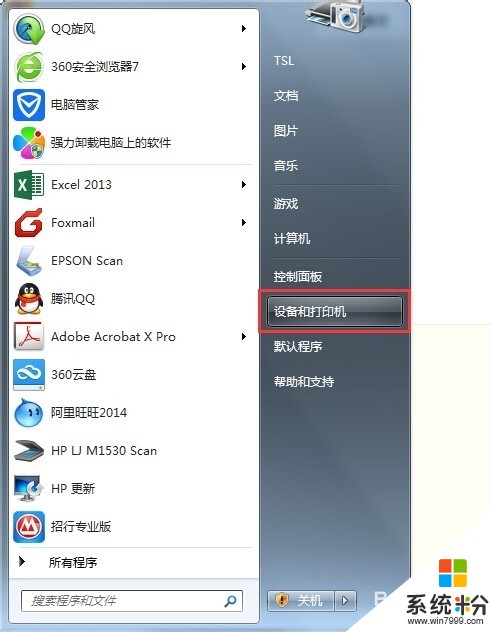 3
3選擇HP一體機,然後在上麵單擊右鍵,選擇掃描。
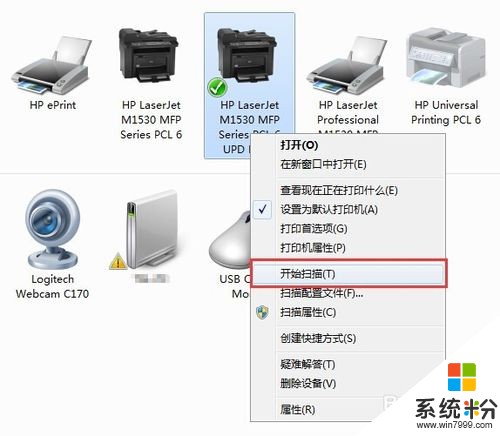 4
4調整掃描參數,例如黑色/彩色,分辨率DPI等,然後點擊確定。
 5
5正在掃描,如圖:
 6
6掃描完成,對文件進行命名,例如以日期命名。
 7
7然後導入,就掃描完成了,圖片存儲位置默認在庫--圖片中。

以上就是怎樣使用HP,M1536進行饋紙掃描?,使用HP,M1536進行饋紙掃描的方法?教程,希望本文中能幫您解決問題。